Wix Restaurant : Imprimer des commandes en ligne à partir de votre tableau de bord
3 min
Dans cet article
- Imprimer à partir de l'onglet Commandes en ligne
- Imprimer à partir de l'onglet Commandes
- Imprimer automatiquement les commandes entrantes
Important :
Cet article concerne la nouvelle appli Commandes de restaurants.
Imprimez les commandes en cours à partir de l'onglet Commandes en ligne, ou accédez et imprimez les commandes passées depuis l'onglet Commandes. Pour plus de commodité, vous pouvez imprimer en masse ou configurer l'impression automatique en connectant l'adresse e-mail de votre imprimante.
Imprimer à partir de l'onglet Commandes en ligne
Imprimez les commandes de vos restaurants directement à partir de l'onglet Commandes en ligne du tableau de bord de votre site. Les soirs de forte affluence et de commandes multiples, cela vous permet de rester organisé et d'honorer les commandes plus rapidement. Vous pouvez imprimer à l'aide d'une imprimante thermique ou d'une imprimante standard.
Pour imprimer des commandes à partir de l'onglet Commandes en ligne :
- Accéder aux commandes en ligne" target="") (nouveau) dans le tableau de bord de votre site.
- Sélectionnez votre vue : Vue Statut ou Vue Agenda.
- Cliquez sur la commande correspondante.
- Cliquez sur l'icône Plus d'actions
 .
. - Sélectionnez la façon dont vous souhaitez imprimer la commande :
- Imprimer le ticket thermique : Imprime la commande sur une imprimante thermique de reçus.
- Choisissez un format de ticket en fonction de vos besoins (ex. L'option « détaillé » inclut les articles de commande, les notes des clients, les informations de livraison complètes et les totaux).
- Cliquez sur Continuer.
- (Facultatif) Cliquez sur « Plus de paramètres » pour ajuster les marges et d'autres options d'impression.
- Impression de commande : Envoyez la commande à votre imprimante standard.
- Imprimer le ticket thermique : Imprime la commande sur une imprimante thermique de reçus.
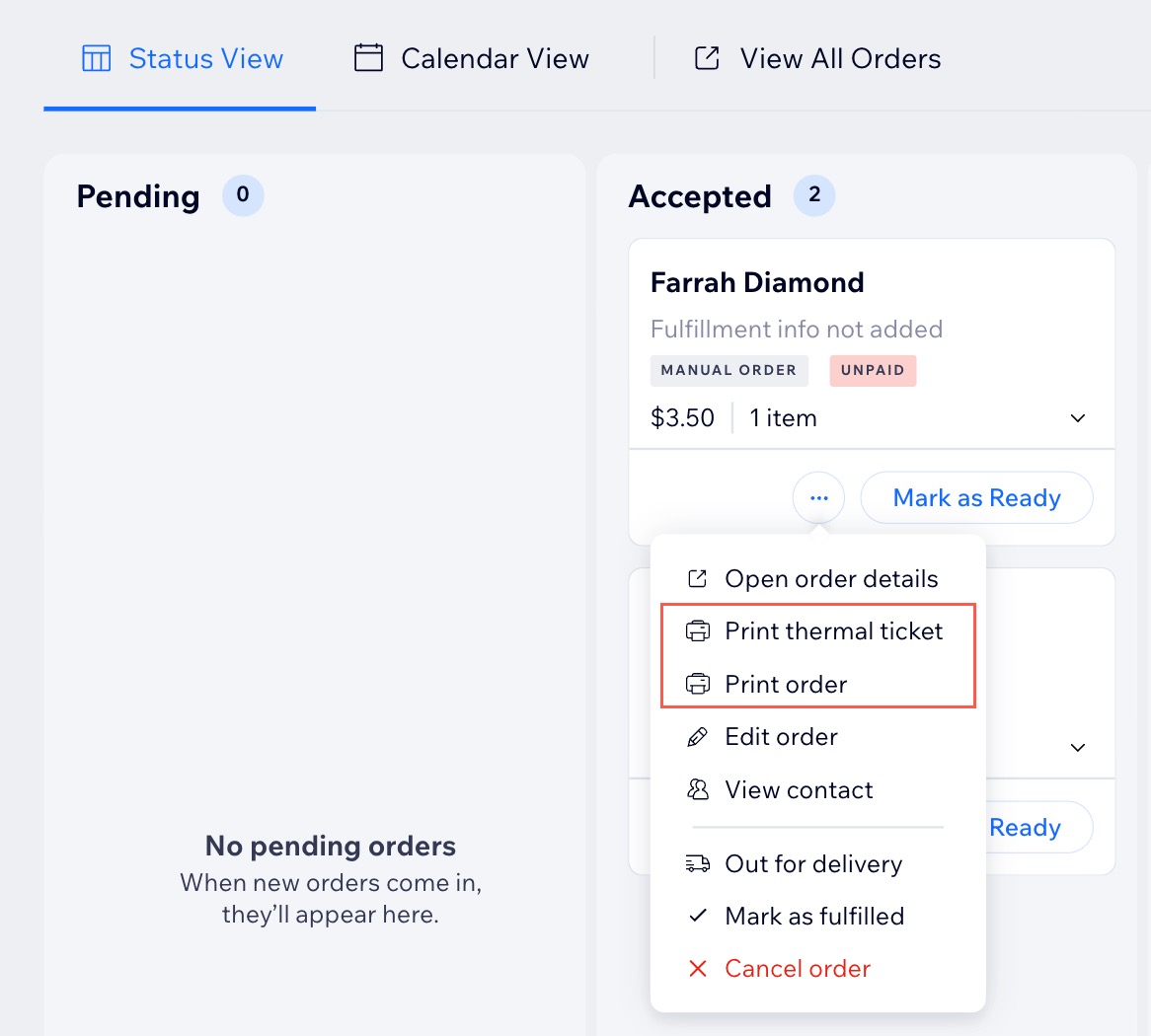
Imprimer à partir de l'onglet Commandes
Simplifiez la gestion des commandes avec la possibilité d'imprimer vos commandes directement à partir de l'onglet Commandes du tableau de bord de votre site. Lorsque vous recevez de nombreuses commandes, cette fonctionnalité améliore l'efficacité, vous permettant d'imprimer des commandes individuelles ou multiples pour un flux de travail plus fluide.
Pour imprimer des commandes à partir de l'onglet Commandes :
- Accédez aux commandes dans le tableau de bord de votre site.
- Sélectionnez la commande correspondante.
- Cliquez sur Plus d'actions en haut à droite.
- Cliquez sur Imprimer la commande.
Suggestion :
Vous pouvez imprimer plusieurs commandes à la fois. Cochez la case à côté des commandes concernées et cliquez sur l'icône de l'imprimante  .
.
 .
.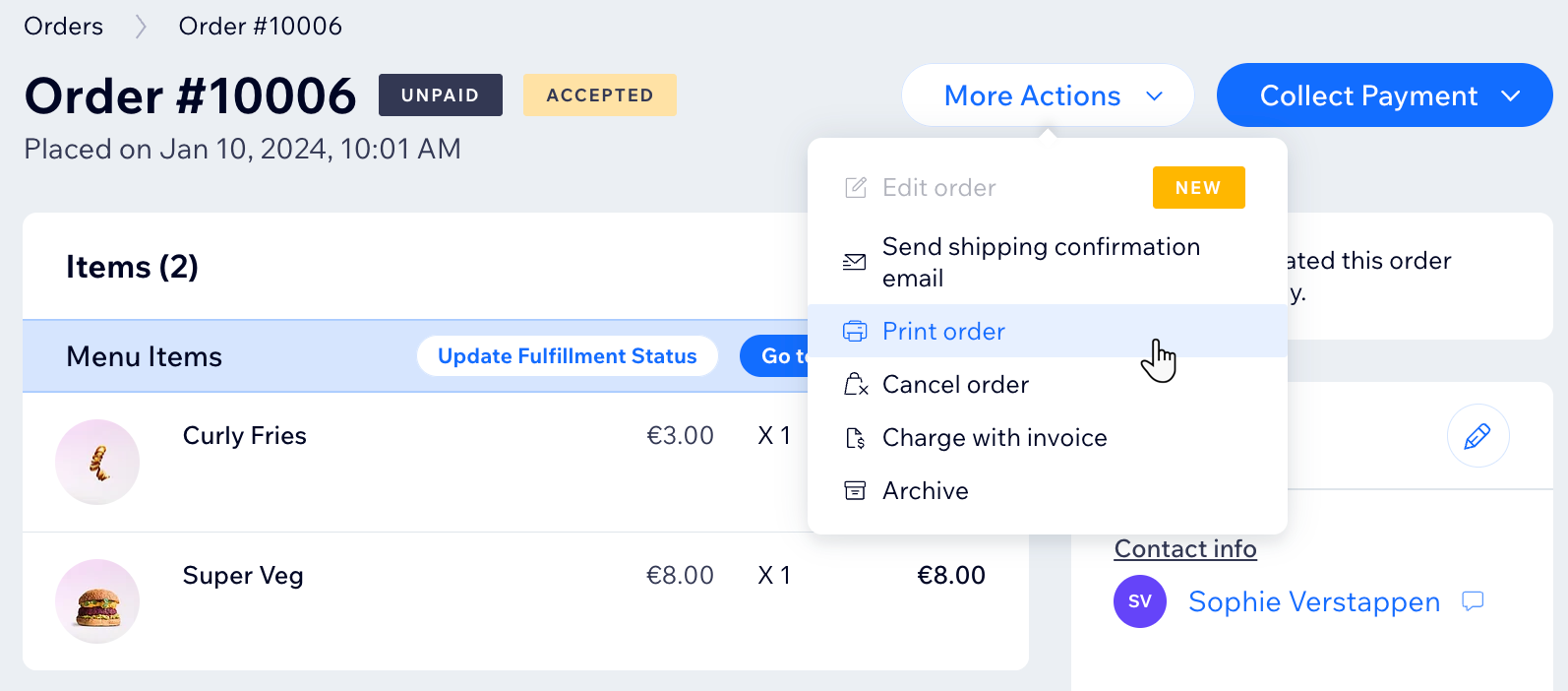
Imprimer automatiquement les commandes entrantes
Vous pouvez configurer l'impression automatique des commandes en utilisant des imprimantes via réseau ou Wi-Fi qui ont leur propre adresse e-mail. Chaque fois qu'une nouvelle commande arrive, une automation envoie les détails de la commande à l'e-mail de votre imprimante, qui imprime la commande sur papier A4.
Suggestion :
Vous pouvez également dupliquer une automation existante, modifier l'action de l'e-mail et saisir l'adresse e-mail de votre imprimante.
Pour imprimer des commandes à partir d'automations :
- Accédez à Automations dans le tableau de bord de votre site.
- Cliquez sur l'onglet Automations d'appl .
- Cliquez sur l'icône Plus d'actions
 à côté de l'automation concernée.
à côté de l'automation concernée. - Sélectionnez Modifier.
- Cliquez sur l'action Envoyer un e-mail dans votre flux pour ouvrir le panneau.
- Cliquez sur + Ajouter des destinataires sous Définir les destinataires.
- Cliquez sur Contacts.
- Sélectionnez l'imprimante concernée et cliquez sur Ajouter.
Suggestion : Vérifiez auprès du fabricant de votre imprimante ou consultez le manuel d'utilisation ou l'appli de l'imprimante. - Cliquez sur Appliquer.
Vous utilisez l'appli Wix ?
Vous pouvez imprimer des commandes en ligne à partir de l'appli Wix manuellement et automatiquement avec une imprimante thermique et manuellement avec une imprimante a4.

